När du har laddat upp filer i kursen anger Ally en tillgänglighetspoäng för varje fil. I lektioner med flera filer visas tillgänglighetspoängen för varje fil. I det avsnitt där du kan öppna filer finns tillgänglighetsikonen till höger eller vänster om filen. Klicka på ikonen för att se information och förbättra filtillgängligheten.
Visa filens tillgänglighetsproblem
För filer med lågt till och med högt resultat visas de aktuella problemen och du får enkla råd om hur du åtgärdar dem. Gå till önskad fil och välj Tillgänglighetspoäng så visas panelen med återkoppling till läraren.
I panelen med läraråterkoppling finns allt du behöver för att förstå och rätta till tillgänglighetsproblemen i filen.
- Tillgänglighetspoäng: Här ser du den sammanlagda poängen för hela filen.
- Alla problem: Om du väljer alternativet Alla problem visas alla problem i filen. Här ser du hur mycket poängen kan förbättras om du åtgärdar de olika problemen. Bestäm vilket problem du vill åtgärda och klicka på Fixa.
- Beskrivning av problem och hjälp steg för steg: Här ser du en beskrivning av problemet med filen.
- Klicka på Vad det här betyder om du vill läsa mer om problemet.
- Klicka på Så gör du och följ anvisningarna för att förbättra filens tillgänglighet.
Anvisningarna ändras beroende på fil och vilka tillgänglighetsproblem som hittas. För en PDF-fil kan du till exempel se anvisningar om hur du skapar en taggad PDF-fil. Välj Så här skapar du en taggad PDF-fil.
- Ladda upp: Här kan du ladda upp filer som ska ersätta den befintliga filen.
Blackboard Learn
Innehållet måste vara bifogat i en kurs för att bedömas. Om du använder Blackboard Learn måste objekt i innehållssamlingen läggas till en kurs om Ally ska kunna ge en poäng. Alla objekt i innehållssamlingen som inte har bifogats till en kurs ignoreras.
Hitta tillgänglighetspoäng i Original-kursvyn
Känner du inte igen det? Gå till hjälpen för Ultra-kursvyn om hur du hittar tillgänglighetspoäng.
Ikonerna för filtillgänglighet finns alltid bredvid filen, men exakt placering varierar i de olika kursytorna. De flesta tillgänglighetsikoner finns till vänster om filen i Blackboard Learn.
Hitta tillgänglighetsproblem i Ultra-kursvyn
Känner du inte igen det? Gå till hjälpen för Original-kursvyn om hur du hittar tillgänglighetspoäng.
Redigera en fil för att hitta tillgänglighetspoängen. Hitta filen som du vill förbättra på sidan Kursinnehåll. Öppna menyn Fler alternativ och välj Redigera. Bredvid Tillgänglighetspoäng finns en ikon som visar filens tillgänglighetspoäng. För muspekaren över ikonen för att visa poängen.
Instructure Canvas
Ikonerna för filtillgänglighet finns alltid bredvid filen, men exakt placering varierar i de olika kursytorna.
Uppgifter
Filer
Tillgänglighetsikonen finns till höger om filen i kolumnen Tillgänglighet.
Textbaserad
Hitta tillgänglighetsikonen bredvid filen.
Moodle
Tillgänglighetsikonen finns till höger om filnamnet.
D2L BrightSpace
Tillgänglighetsikonen finns till höger om filnamnet.
Schoology
Tillgänglighetsikonen finns till höger om filnamnet.
Blackboard Web Community Manager (WCM)
Gå till Allys tillgänglighetsrapport i din sajthanterare. Leta reda på ett visst innehållsobjekt med ett tillgänglighetsproblem i tabellen över Tillgänglighetsproblem. Välj innehållsobjektets indikator för tillgänglighetspoäng för att öppna återkopplingspanelen.

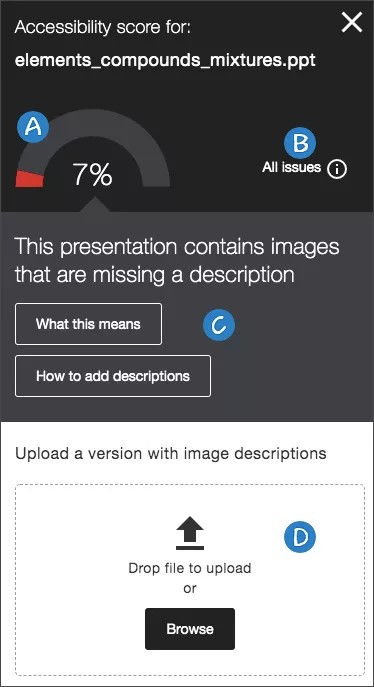
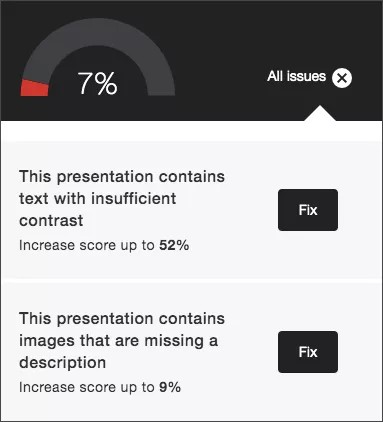

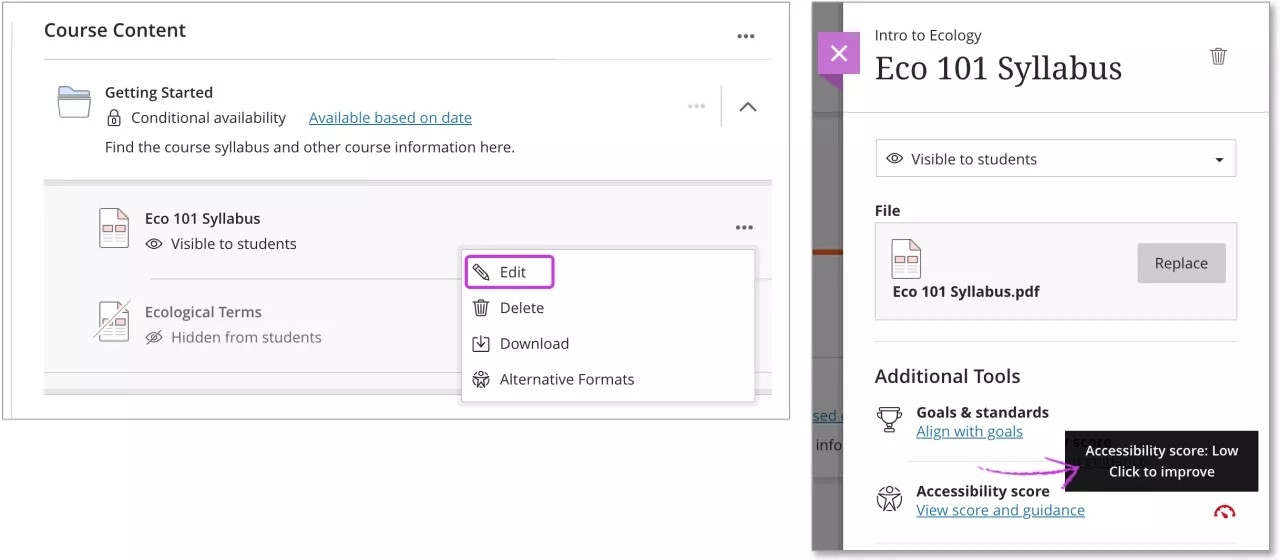
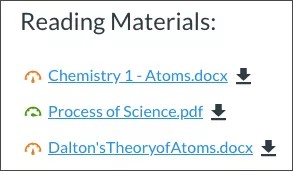

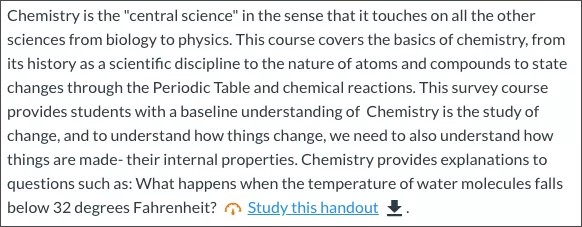
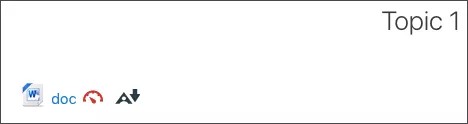
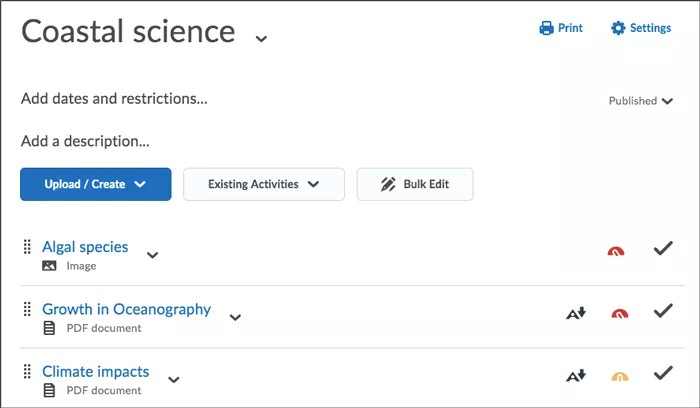
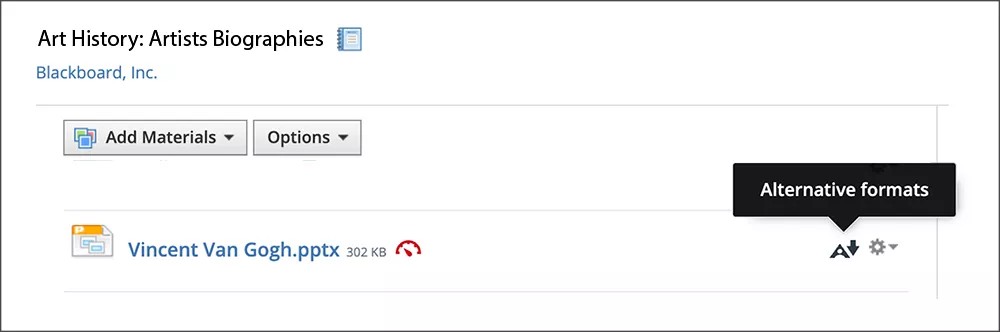

 Gå med i Allys användargrupp
Gå med i Allys användargrupp